Funkce dostupné s firmwarem „C“ verze 1.30
Níže jsou popsány nové funkce dostupné s firmwarem fotoaparátu „C“ verze 1.30.
Hlasové poznámky (pouze Z 6II)
Možnost [ ] byla přidána k rolím, které lze přiřadit tlačítku [ ] prostřednictvím uživatelského nastavení f2 [ ]. V roli [ ] lze tlačítko pro záznam videosekvence použít k záznamu a přehrávání hlasových poznámek v délce až 60 sekund při zobrazení snímku.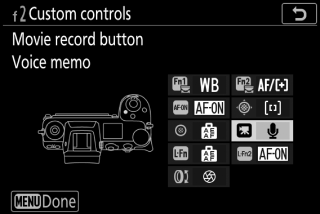
Nahrávání hlasových poznámek
-
Vyberte [ ] pro Uživatelské nastavení f2 [ ] > [ ].
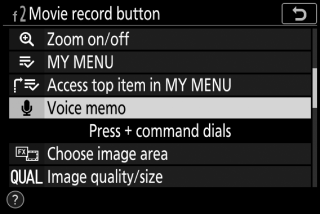
-
Vyberte režim přehrávání a zobrazte snímek, ke kterému chcete přidat hlasovou poznámku.
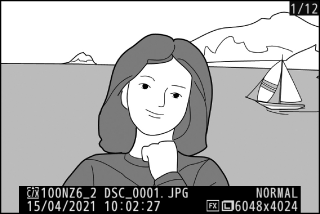
-
Stiskněte a podržte tlačítko záznamu filmu.
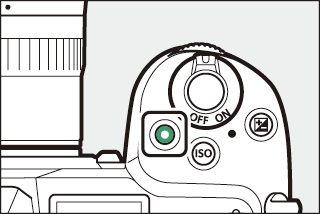
-
Záznam bude pokračovat po dobu stisknutí tlačítka.
-
Během záznamu se zobrazuje ikona b .
-
-
Uvolněním tlačítka záznamu filmu záznam ukončíte.
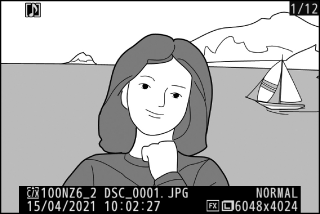
-
Snímky s hlasovými poznámkami jsou označeny ikonami h .
-
Záznam se automaticky ukončí po 60 sekundách.
-
-
Hlasové poznámky nelze přidávat ke snímkům s existujícími poznámkami (označeno ikonami h ). Před pokusem o zaznamenání nové poznámky smažte existující poznámku.
-
Během nahrávání nemůžete prohlížet jiné snímky ani používat dotykové ovládání.
-
Nahrávání bude ukončeno, pokud:
-
stiskněte tlačítko O ,
-
opustit režim přehrávání nebo
-
vypněte fotoaparát.
-
-
Záznam se může ukončit, pokud stisknete tlačítko spouště nebo použijete jiné ovládací prvky fotoaparátu.
-
Hlasové poznámky nelze nahrávat na paměťové karty SD, pokud jsou karty uzamčené (chráněné proti zápisu).
Ke snímkům na obou paměťových kartách budou přidány zvukové poznámky ke snímkům pořízeným s [ ] nebo [ ] pro [ ] v menu fotografování.
Hlasové poznámky mají názvy souborů ve tvaru „DSC_ nnnn .WAV“, kde nnnn je čtyřmístné číslo zkopírované z obrázku, ke kterému je hlasová poznámka přiřazena.
-
Hlasové poznámky ke snímkům pořízeným s [ ] vybraným pro [ ] v menu fotografování mají názvy souborů ve tvaru „_DSC nnnn .WAV“.
-
Namísto „ DSC “ budou mít hlasové poznámky ke snímkům pojmenovaným pomocí [ ] v menu fotografování stejnou třípísmennou předponu jako snímky, ke kterým jsou přidruženy.
Přehrávání hlasových poznámek
-
Vyberte [ ] pro Uživatelské nastavení f2 [ ] > [ ].
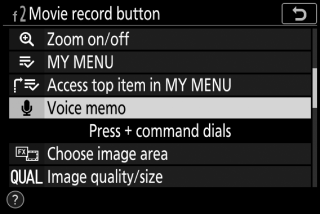
-
Vyberte režim přehrávání a zobrazte snímek s ikonou h .
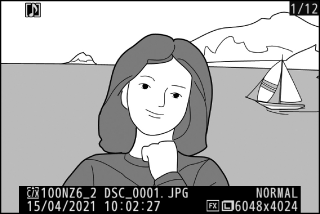
-
Stiskněte tlačítko pro záznam filmu.
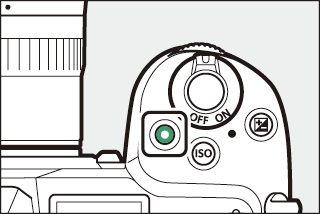
-
Spustí se přehrávání hlasové poznámky.
-
-
Stiskněte znovu tlačítko pro záznam filmu.
-
Přehrávání hlasové poznámky se ukončí.
-
-
Zoom přehrávání je během přehrávání hlasové poznámky deaktivován.
-
Přehrávání se ukončí, pokud:
-
zobrazit další obrázky,
-
stiskněte tlačítko O ,
-
opustit režim přehrávání nebo
-
vypněte fotoaparát.
-
-
Přehrávání se může ukončit, pokud stisknete tlačítko spouště nebo použijete jiné ovládací prvky fotoaparátu.
-
Ochrana snímků také chrání všechny související hlasové poznámky. Ochranu nelze použít samostatně.
-
Hlasové poznámky nejsou součástí obrázků nahraných do počítače nebo ftp serveru pomocí WT-7. Hlasové poznámky jsou při prohlížení obrázků v režimu HTTP serveru uvedeny jako samostatné soubory.
Mazání hlasových poznámek
Stisknutím tlačítka O při prohlížení snímku označeného ikonou h se zobrazí dialog pro potvrzení.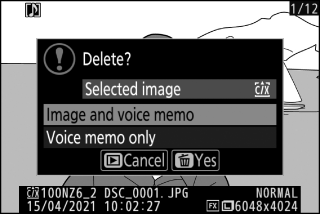
-
Chcete-li vymazat snímek i hlasovou poznámku, zvýrazněte [ ] a stiskněte O
-
Chcete-li odstranit pouze hlasovou poznámku, zvýrazněte [ ] a stiskněte O .
-
Chcete-li obnovit přehrávání bez vymazání některého souboru, stiskněte K .
-
Smazáním obrázků se odstraní všechny související hlasové poznámky.
-
U snímků ve dvou formátech se můžete rozhodnout vymazat hlasovou poznámku pouze ze snímku na kartě v aktuálním slotu, což můžete provést výběrem [ ] a poté [ ].
Možnosti hlasové poznámky
Nabídka nastavení nyní nabízí položku [ ] obsahující následující možnosti pro záznam a přehrávání hlasové poznámky.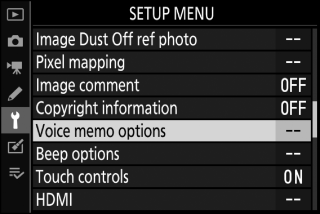
-
[ ] řídí chování tlačítka pro záznam videosekvence během nahrávání hlasové poznámky.
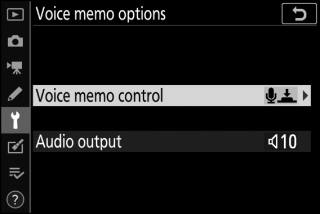
-
[ ] (výchozí): Nahrávání probíhá pouze při stisknutí tlačítka pro záznam videosekvence a končí po uvolnění tlačítka.
-
[ ]: Jedním stisknutím tlačítka záznamu filmu zahájíte záznam a dalším stisknutím záznam ukončíte.
-
-
[ ] ovládá hlasitost přehrávání hlasových poznámek.
-
[ ]: Zvolte hlasitost, při které se budou hlasové poznámky přehrávat přes reproduktor fotoaparátu nebo sluchátka připojená k fotoaparátu.
-
[ ]: Zvukové poznámky se nepřehrají při stisknutí tlačítka pro záznam filmu.
-
Nastavení odstínu a jasu pro portréty
Do menu fotografování a snímání filmu byly přidány položky [ ]. Nastavení lze jemně doladit na ose odstínu a jasu a výsledky uložit jako [ ], [ ] nebo [ ]. Uložené režimy lze použít na nové snímky.
Vytváření režimů vyvážení obrazu na výšku
-
Vyberte [ ] v menu fotografování nebo filmu.
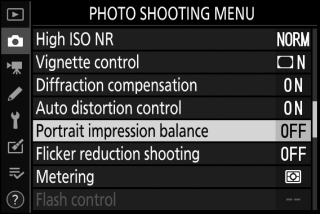
-
Zvýrazněte režim od [ ] do [ ] a stiskněte 2 .
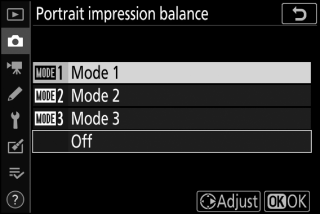
-
Zobrazí se možnosti pro vybraný režim.
-
-
Upravte odstín a jas.
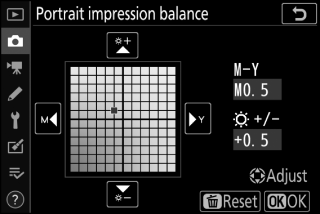
-
Stisknutím 4 nebo 2 upravte odstín na ose M (purpurová)–Y (žlutá). Purpurová se zvyšuje při pohybu směrem k M, oranžová (žlutá) při pohybu směrem k Y.
-
Stisknutím 1 nebo 3 upravte jas. Jas se zvyšuje se stoupajícími hodnotami a snižuje se, jak klesají.
-
Vybrané hodnoty se zobrazí napravo od mřížky.
-
Chcete-li obnovit výchozí nastavení, stiskněte tlačítko O
-
-
Uložit změny.
-
Stiskněte J pro uložení změn a návrat do menu.
-
Režimy, které byly změněny z výchozích hodnot, jsou označeny hvězdičkami (“ U “).
-
Opakováním kroků 1 až 4 vytvořte další režimy.
-
-
Zvýrazněte [ ], [ ], [ ] nebo [ ] na displeji [ ] a stiskněte J .
-
Vybraný režim se použije na všechny následující snímky.
-
Výběrem [ ] (výchozí nastavení) zakážete vyvážení zobrazení na výšku.
-
-
[ ] nebude k dispozici, pokud:
-
[ ] nebo [ ] je vybráno pro [ ], nebo
-
[ ] nebo [ ] je vybráno pro [ ] > [ ] > [ ] v nabídce nastavení.
-
-
Hodnoty zvolené pro vyvážení dojmu portrétu nelze zobrazit na displeji fotoaparátu, na displeji [ ] v menu retušování ani v softwaru Nikon NX Studio.
-
Nastavení vyvážení portrétu pro existující snímky nelze změnit pomocí NX Studio nebo položky [ ] v menu retušování.

